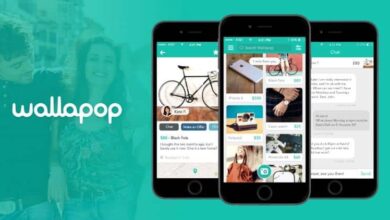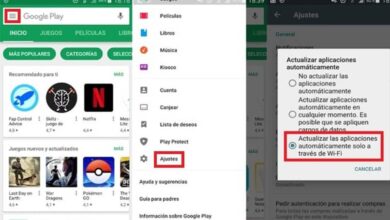Comment mettre le clavier arabe pour n’importe quel appareil? Guide étape par étape
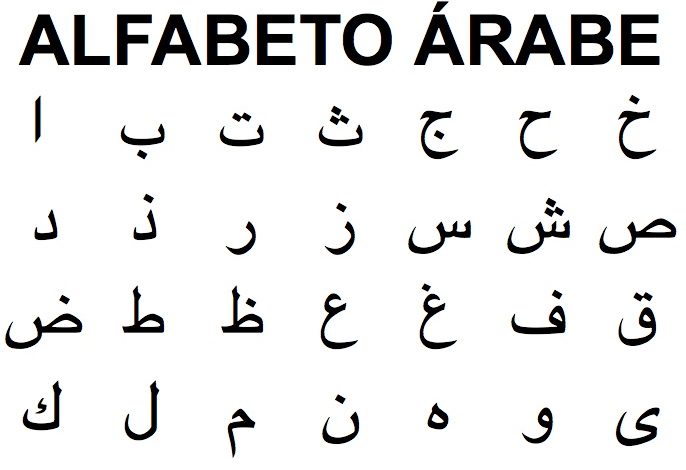
Il faut savoir que la langue arabe est la 5e langue la plus parlée au monde et l’une des plus riches en vocabulaire. En plus de cela, il est officiel dans plus de vingt pays et co-officiel dans un autre 6. Il faut noter qu’il existe plusieurs langues qui ne sont pas l’arabe, mais qui écrivent comme telles, par exemple le persan, le malais, l’ourdou et d’autres. Vous risquez donc de vous retrouver impliqué dans le problème dont vous avez besoin pour changer le style de votre clavier dans les différents appareils que vous possédez, soit parce que vous déménagez dans l’un de ces pays, soit parce que vous étudiez la langue et qu’il est utile de la modifier et que vous ne savez pas comment le faire. .
L’écriture de ceci est liée et en italique. Il est écrit de droite à gauche et il n’y a pas de majuscule. Il y a des voyelles courtes et longues qui sont exprimées avec a, i, o, c’est-à-dire (ي و ا). Si vous souhaitez configurer votre clavier, dans ce tutoriel, nous détaillerons étape par étape comment le faire sur iOS, Android, Windows et Mac. Vous pouvez facilement exécuter ces modifications autant de fois que vous le souhaitez.
N’oubliez pas que vous pouvez changer la langue ou revenir à la langue par défaut quand vous le souhaitez, alors portez une attention particulière à cet article afin de pouvoir répéter ces étapes chaque fois que nécessaire.
Comment écrire un clavier avec des lettres et des caractères arabes?
Le clavier arabe présente de grandes différences par rapport à un clavier espagnol. Pour cette raison, il peut être difficile de s’y familiariser. C’est pourquoi nous vous recommandons de connaître l’alphabet arabe et sa comparaison avec l’espagnol.Afin de mieux le reconnaître au moment de la rédaction.
L’alphabet arabe a 28 lettres, et bien que beaucoup soient de forme similaire, elles ne se distinguent que par le nombre et l’emplacement des points.
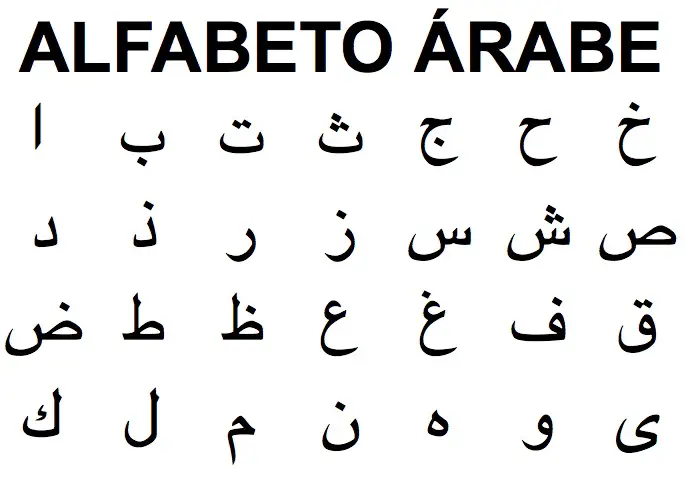 Voici à quoi ressemble un clavier arabe.
Voici à quoi ressemble un clavier arabe.
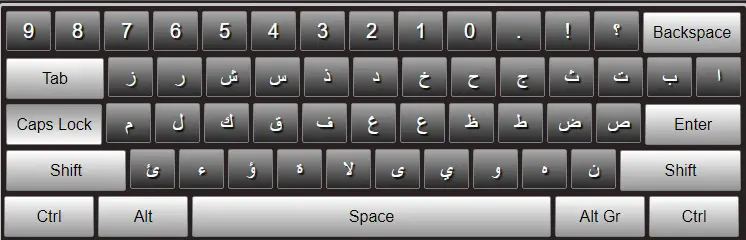
Nous vous présentons un équivalent de ce que chaque lettre arabe représente pour l’alphabet espagnol. Pour que vous ayez une référence et une brève idée de ce qui correspond à chacun. Gardez à l’esprit que ce n’est pas exact, alors prenez-le comme exemple pour mieux illustrer lors de l’écriture ou de l’utilisation de l’un de ces éléments.

Programmes et applications pour changer et mettre votre clavier avec des lettres arabes
Il existe plusieurs plates-formes pour équipements mobiles, ainsi que des claviers virtuels pour ordinateurs qui vont nous permettre de changer la langue d’écriture vers l’arabe, de la même manière que les fabricants ont prédéfini dans leur système et qui répondent parfaitement à ce besoin.
Changer pour Windows PC
Windows facilite le changement de la langue d’écriture d’une manière très simple, qu’en quelques étapes simples vous aurez réussi à la transformer. Bien qu’aucun programme en tant que tel ne le fasse, vous pouvez utiliser des claviers virtuels, ainsi que des périphériques physiques conçus pour le dialecte que nous allons utiliser.
Dans ce cas, nous allons expliquer comment vous pouvez changer la langue de l’espagnol à l’arabe à l’ aide de Windows 10.
La première chose à faire est:
- Ouvrez la «Barre de langue» en cliquant dessus, vous pouvez la voir dans la partie inférieure droite de la barre des tâches.

- Vous cliquerez dessus puis sur «Préférence de langue».
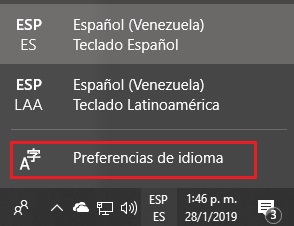
- Vous cliquerez sur «Ajouter une langue» .
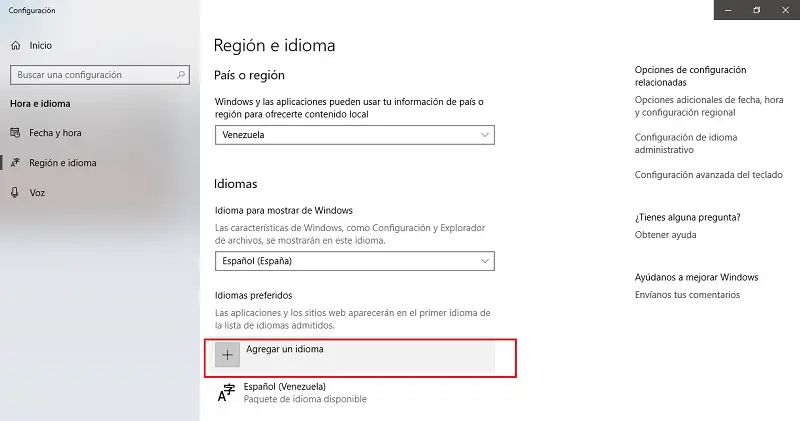
- Vous allez indiquer celui qui correspond à ajouter, dans ce cas » arabe» . Il existe différentes versions, choisissez celle que vous allez utiliser puis cliquez sur «Suivant» .
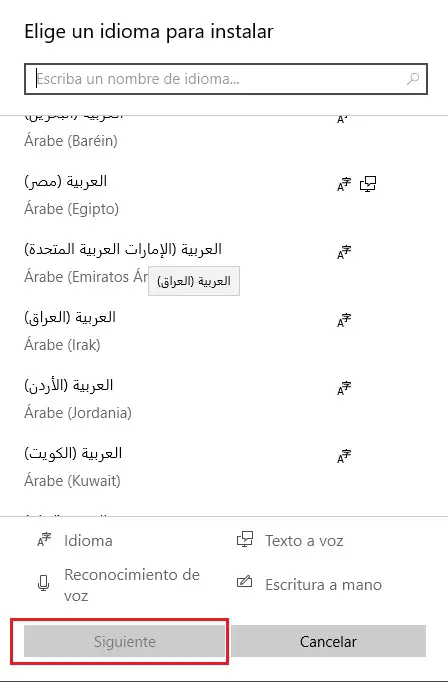
- Ensuite, vous cliquerez sur «Installer» , de cette façon vous ajouterez la langue à votre ordinateur. Le processus sera presque terminé, il vous suffira d’ attendre un court laps de temps, pendant le téléchargement et l’installation.
Utiliser sur les ordinateurs Mac
Mac est un système d’exploitation très fiable, qui a été conçu pour Apple. Il permet à ses utilisateurs de pouvoir transformer la langue d’écriture de leur clavier quand ils le souhaitent et le veulent d’une manière très simple. Il vous suffit de suivre une série d’étapes que nous expliquons ci-dessous.
- Entrez dans le «Menu Apple».
- Choisissez l’option «Préférences système».
- Cliquez sur «Langue et région» .

- Ensuite, vous appuierez sur le bouton «Ajouter».
- Vous ajouterez la langue qui vous intéresse, dans ce cas «l’arabe» .
Mettez sur votre mobile Android
Android est l’un des systèmes d’exploitation les plus utilisés au monde et est donc disponible dans une grande variété de langues. Cela nous permet d’installer diverses applications avec lesquelles nous pouvons modifier le style et le jargon de nos périphériques. En plus d’utiliser les outils natifs fournis avec le téléphone que nous avons acheté.
Gboard est l’un des plus recommandés pour ceux-ci, car il se conforme fidèlement à ce que vous devez faire.
«MISE À JOUR ✅ Avez-vous besoin d’écrire avec des lettres de l’alphabet arabe et ne savez pas comment le faire? ⭐ ENTREZ ICI ⭐ et découvrez comment cela se fait étape par étape avec ce TUTORIEL ✅ FACILE et RAPIDE ✅»
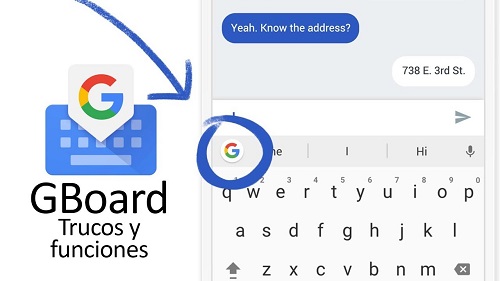
- Allez dans «Paramètres» ou «Paramètres».
- Allez ensuite dans «Langue et entrées» .
- Trouvez l’option «Méthodes de saisie et clavier», choisissez «Clavier virtuel».
- Cliquez sur «Gboard».
- Maintenant, choisissez «Langues».
- Sélectionnez l’option «Ajouter un clavier».
- Trouvez la langue que vous souhaitez ajouter, dans ce cas, vous allez choisir «Arabe» et appuyez sur «Terminé» .
- Pour changer de langue, il vous suffit de maintenir la touche espace enfoncée pendant quelques secondes , puis de sélectionner la langue que vous souhaitez utiliser.
Vous pouvez également utiliser l’application Fleksy Keyboard avec GIF et Emoji si vous le souhaitez , que vous pouvez trouver disponible sur Google Play. Comme le précédent, il vous accepte de le modifier et parmi ses différentes options il vous montre l’arabe. Si vous ne trouvez pas quelqu’un d’autre que vous recherchez, vous pouvez le télécharger.
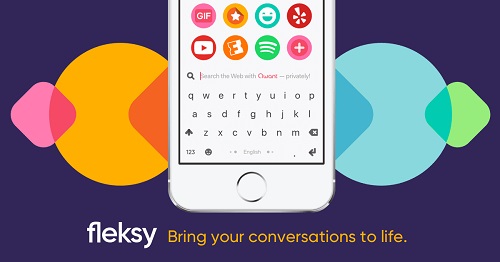
Vous pouvez essayer plus d’outils pour changer votre clavier sur Android, il vous suffit de le rechercher calmement dans le magasin et de l’essayer. Nous les recommandons car selon nos critères et expériences, ils sont fiables et très conviviaux pour les utilisateurs inexpérimentés.
Mettez sur iPhone
L’iPhone est le principal concurrent d’Android sur le marché des équipements mobiles, mais comme lui, il dispose de fonctionnalités qui permettent de modifier la langue du logiciel d’écriture, sans présenter de problèmes lors de cette opération.
Gboard est également disponible pour iPhone, il vous suffit de l’installer directement depuis l’Apple Store. Une autre application que vous pouvez trouver est Fleksy . Il y en a beaucoup d’autres que vous pouvez utiliser et qui sont disponibles pour iOS et Android.
Pour changer la langue dans Gboard, il vous suffit de le faire.
- Lors du changement de langue, appuyez sur l’icône Emoji ou sur le globe.
- Ensuite, choisissez «Paramètres»> «Langue».
- Appuyez sur «Ajouter une langue».
- Choisissez le jargon que vous souhaitez ajouter.
Cette fonctionnalité doit être identique ou similaire dans d’autres applications. Pour le changer et en installer un nouveau, il vous suffit d’effectuer les étapes suivantes.
- Accédez à l ‘«App Store», recherchez l’application clavier que vous souhaitez installer.
- Appuyez ensuite sur «Obtenir» , puis sur «Installer».
- Vérifiez votre identité en tant qu’utilisateur, en utilisant la méthode qui vous semble la meilleure.
- Ensuite, vous ajouterez le nouveau clavier .
- Pour ce faire, allez dans «Paramètres» > «Général»> «Clavier»> «Ajouter un nouveau clavier».

- Enfin, sélectionnez l’application que vous avez installée.
Pour le changer, il vous suffit de:
- Appuyez et maintenez l’icône emoji (celle avec le visage souriant) ou l’ icône de ballon (navigateur).
- Choisissez le clavier que vous souhaitez utiliser.
Vous pouvez essayer d’autres moyens disponibles à la fois gratuitement et payants dans l’Apple Store, à condition qu’ils répondent à vos besoins.
Écrivez en arabe avec des outils virtuels en ligne
Vous pouvez trouver différentes pages sur le Web qui ont des claviers virtuels en arabe afin que vous puissiez écrire dessus, sans avoir besoin d’en avoir un physique ou d’avoir à configurer votre système d’exploitation. Vous pouvez le faire sur votre mobile ou votre ordinateur.
Parmi ces alternatives, nous avons:
- Pour commencer, vous pouvez utiliser celui-ci .
- Comme deuxième option ceci .
- Troisièmement, vous avez cet autre à utiliser.
- Et enfin, il y a ce qui suit .
Si vous connaissez de meilleurs outils pour le changer et des plateformes numériques pour le faire en ligne, nous serions ravis que vous les recommandiez dans la section commentaires.
Lettres de l’alphabet arabe et leur équivalence
paroles de chanson |
nom |
Équivalence |
Exemple d’utilisation |
| ا | Alif | ´a, ´u, ´i (similaire aux voyelles espagnoles a, u, i) | Arnab (lapin) |
| ب | Ba | b (similaire à l’espagnol b) | Appât (maison) |
| Ê | Ta | t (similaire à l’espagnol t) | Taj (couronne) |
| ث | Tha | (similaire au z espagnol) | Thamar (fruit, fruit) |
| ج | Gim | ŷ (sa représentation dépend du contexte, similaire au français j dans le mot jour ) | Jaras (cloche) |
| Í | Il a | h (similaire à l’anglais h, guttural et respiration difficile) | Habib (amour) |
| د | Dal | d (similaire à l’espagnol d) | Duraq (pêche) |
| ظ | Zel | d (similaire à l’anglais th, dans le mot that ) |
Diab (loup) |
| ر | Ra | r (similaire au r espagnol) | Rajul (homme) |
| ز | Zai | z (similaire au français z) | Zait (huile) |
| س | Sans pour autant | s (similaire à l’espagnol s) | Se’at (heure, horloge) |
| ش | Tibia | ŝ (représente le son sh en anglais et le ch en français | Chams (soleil) |
| ص | Triste | s (représente un son de palais plus fort que les espagnols) | Sabáh (demain) |
| ض | Daad | d (représente un son de palais plus fort que l’espagnol d) | Daif (invité) |
| ث | Tah | t (représente un son plus fort que l’espagnol t) | Talib (étudiant) |
| ظ | Zah | z (similaire à un th anglais mais prononcé plus fort) | Zuhr (demi-journée) |
| ع | Ayn | (n’existe pas dans une autre langue, mais est similaire à l’espagnol un prononcé guttural fort et profond) | Aziza (chère) |
| غ | Gayn | g (similaire à un r français) | Gharam (amour) |
| ف | FA | f (similaire à l’espagnol f) | Fakir (splendide, magnifique) |
| ق | Qaf | q (représente un son plus fort et plus profond que l’espagnol k) | Qalam (crayon) |
| ك | Kaaf | k (similaire à l’espagnol k) | Kiteb (livre) |
| ل | Leur | l (similaire à l’espagnol l) | Laban (gomme) |
| م | Miim | m (similaire à l’espagnol m) | Miftéh (clé) |
| ن | Nuon | n (similaire à l’espagnol n) | Najma (étoile) |
| ه | Il a | h (représente un son h aspiré comme l’anglais h dans comment ) | Haram (pyramide) |
| و | Waw | u, o, w (représente un son de voyelle, cela dépend du contexte a ua, uú, ui) | Warda (rose) |
| ي | Yaa | i, y (voyelle similaire au i espagnol ou à la diphtongue yi) | Yasmín (jasmin) |
* Si vous visualisez le Web depuis votre smartphone, faites glisser le tableau vers la droite pour voir toutes les données
Si vous avez des questions, laissez-les dans les commentaires, nous vous répondrons dans les plus brefs délais, et cela sera également d’une grande aide pour plus de membres de la communauté. Je vous remercie!